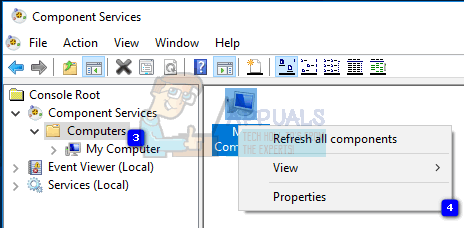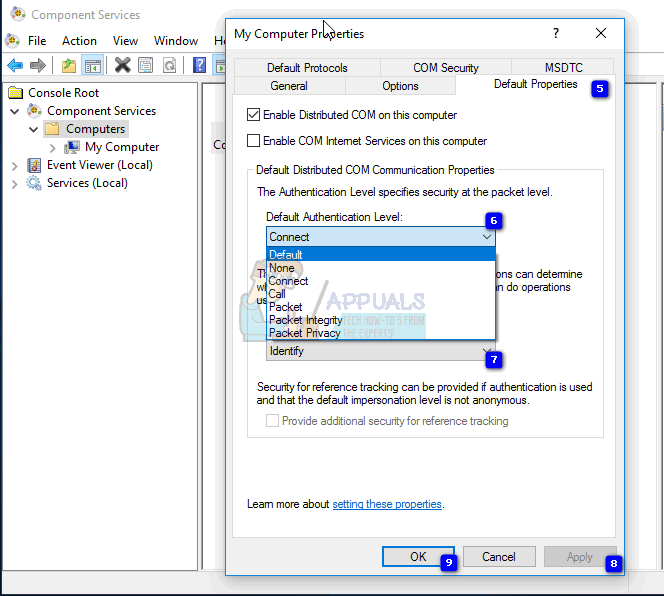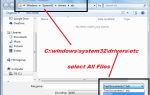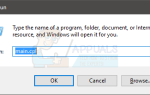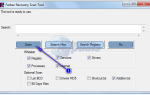0x80070543 ошибка говорит о том, что существует проблема с обновлениями, которые вы пытаетесь загрузить для своей операционной системы. Это было здесь с Windows 7, и это все еще появляется с Windows 10.
Если принять во внимание, что Windows 10 предлагается в качестве службы, а не в качестве окончательного выпуска, невозможность установки обновлений для нее становится гораздо более серьезной проблемой, и даже без этого ей не следует пренебрегать. Пользователи увидят это сообщение об ошибке при попытке установить свои обновления через Центр обновления Windows, и обновление завершится неудачно.
Учитывая, что это не такая уж редкая ошибка, странно, что Microsoft не удалось ее исправить. Другое дело, что код ошибки мало что объясняет, и нет четких указаний на то, почему обновления не выполняются. К счастью, существует решение, которое, как сообщалось, работает для очень большого числа пользователей, поэтому читайте дальше, чтобы узнать, как вы можете решить эту проблему, если вы затронуты.
Как исправить ошибку Windows Update 0x80070543
Прежде чем приступить к решению проблемы, имейте в виду, что вы работаете с важным компонентом Windows. Это означает, что если вам удастся изменить то, что вам не нужно, результаты могут оказаться намного хуже, чем вы думаете, и это может привести к необходимости переустановки операционной системы. Будьте осторожны и следуйте инструкциям.
- нажмите Windows а также р клавиши на клавиатуре, а в Бежать окно, тип dcomcnfg.exe в открыто диалоговое окно и нажмите Войти на клавиатуре или нажмите ХОРОШО. Если вы получили приглашение UAC, нажмите ХОРОШО.
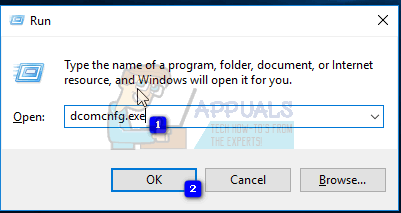
- Используя левую панель навигации, разверните Компонентные услуги, затем расширить Компьютеры, и вы найдете Мой компьютер. Щелкните правой кнопкой мыши Мой компьютер, и выберите свойства из выпадающего меню.

- Перейдите к Свойства по умолчанию Вкладка. Если Уровень аутентификации по умолчанию установлен в Никто, откройте список и установите его соединять. Если он не установлен в Нет, не меняйте его, так как оно может быть установлено администратором. в Уровень олицетворения по умолчанию список, выберите отождествлять. Нажмите в порядке, а потом да подтвердить ваши настройки. Закройте окно Службы компонентов.

Вышеупомянутые шаги были подтверждены, чтобы помочь с этой проблемой. После того, как вы их сделали, вы можете продолжить установку обновлений Windows, не опасаясь повторения ошибки.